Microsoft Outlook — один из самых популярных почтовых клиентов, используемых как предприятиями, так и частными лицами.. Хотя Outlook многофункционален и предлагает большую гибкость, также может быть сложно поддерживать порядок в контактах..
Одна из проблем, с которой вы можете столкнуться, — дублирование контактов Outlook в вашей адресной книге.. Это может произойти по нескольким причинам, например, импорт контактов из нескольких источников или многократное добавление одной и той же контактной информации вручную..
К счастью, если вам нужно объединить повторяющиеся контакты, Outlook упрощает работу. В этой статье, мы покажем вам, как объединить контакты Outlook шаг за шагом. Так, узнайте, как объединить повторяющиеся контакты в Outlook из этого поста.
Почему дубликаты контактов появляются в Outlook
Outlook — отличный инструмент для отслеживания ваших контактов, но вы, возможно, заметили, что дубликаты контактов Outlook иногда появляются в вашем списке. Есть несколько возможных причин для этого.
Во-первых, вы могли импортировать их из другой программы, которая не выполняла их автоматическую дедупликацию.. Иногда, вы также можете добавить одну и ту же информацию вручную несколько раз.
Другая возможность заключается в том, что у вас есть несколько учетных записей электронной почты, подключенных к Outlook., и у каждой учетной записи есть свой список контактов. Иногда это происходит из-за того, что люди настраивают как рабочие, так и личные учетные записи электронной почты в Outlook..
Добавление или обновление контакта в одной учетной записи не будет автоматически синхронизироваться с другими учетными записями.. Это связано с тем, что Outlook рассматривает каждую учетную запись как отдельный объект.. В следствии, вы можете получить дубликаты контактов Outlook.
Вы можете решить эту проблему, вручную дедуплицируя список контактов или используя сторонний инструмент дедупликации.. Так или иначе, удаление дубликатов контактов Outlook поможет сохранить ваш список в чистоте и порядке.
Как объединить повторяющиеся контакты в Outlook вручную
Для большинства проектов слияния контактов Outlook, ручной работы не так много. Вы можете использовать программное обеспечение, но проблема часто поправима.
И поскольку процесс настолько прост, многие пользователи Outlook на самом деле предпочитают объединять контакты, которые дублируются сами по себе.
Чтобы объединить контакты в Outlook вручную, процесс относительно прост. Вот шаги, которые нужно выполнить:
1. Создайте новую папку контактов
Первым шагом будет создание новой папки контактов., отдельно от вашей основной папки. Сделать это, откройте Outlook и нажмите кнопку “контакты” Закладка.
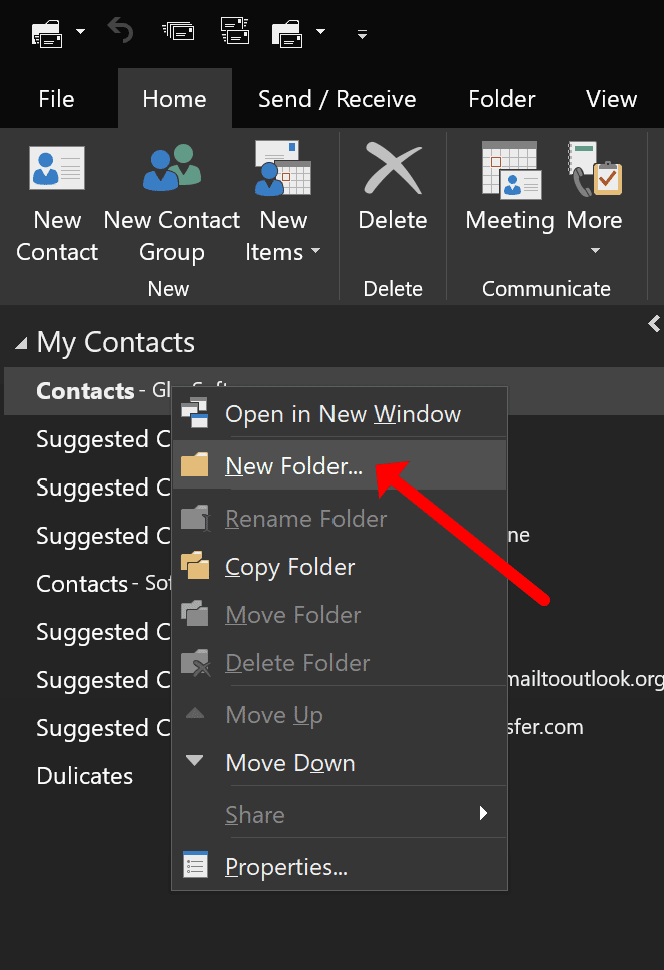
Следующая, нажмите “Новая папка” вариант.
После того, как вы нажали на нее, назовите папку контактов как хотите. Например, ты мог бы назвать это:
- Контакты Outlook удаляют дубликаты
- Контакты Outlook объединяют дубликаты
- Outlook объединяет контакты
Или просто назовите это “Дубликаты”
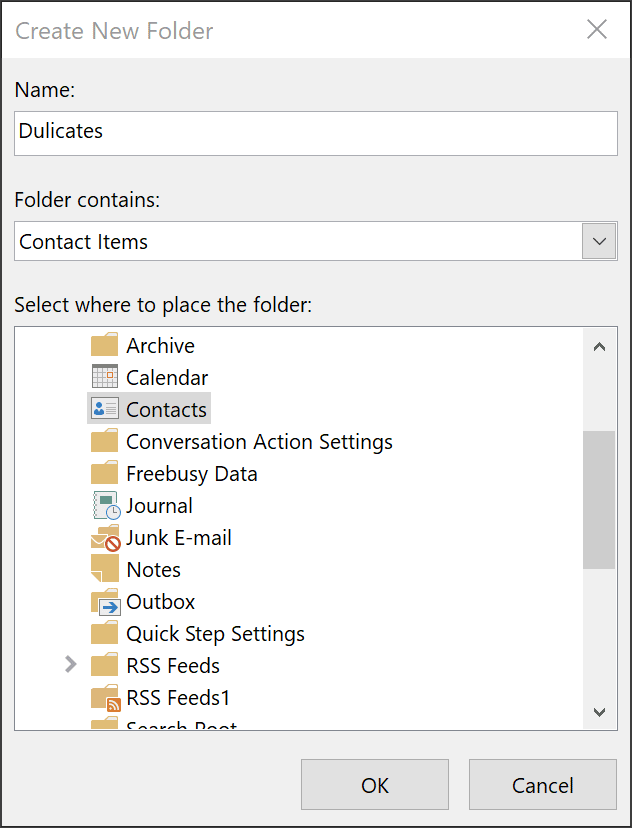
2. Переместите все ваши контакты Outlook в новую папку
После того, как вы выбрали свое имя, нажмите “Хорошо” кнопка. Теперь ваша новая папка появится в списке папок контактов..
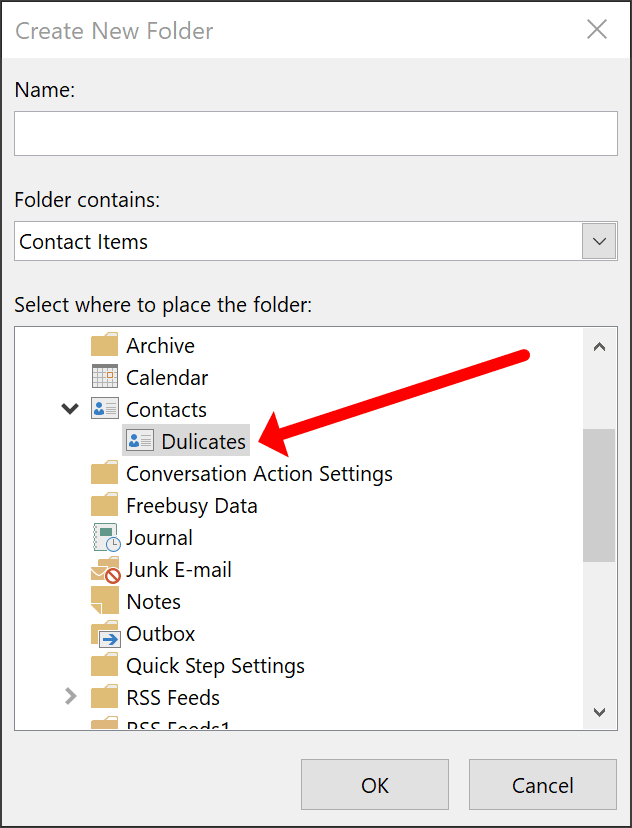
Следующая, вам нужно будет переместить все ваши контакты Outlook в эту новую папку. Сделать это, выберите все контакты в основном списке, нажав Ctrl+A на клавиатуре.
Как только они все выбраны, перетащите их в новую папку.
Вы также можете щелкнуть правой кнопкой мыши выбранные контакты и выбрать “Переехать” вариант из меню. Тогда, выберите новую папку контактов в качестве места назначения.
Теперь, когда все ваши контакты в одном месте, пора их экспортировать.
3. Экспорт контактов из новой папки в файл .CSV
Экспорт контактов, нажми на “Файл” вкладку в Outlook и выберите “Открыто & Экспорт” вариант.
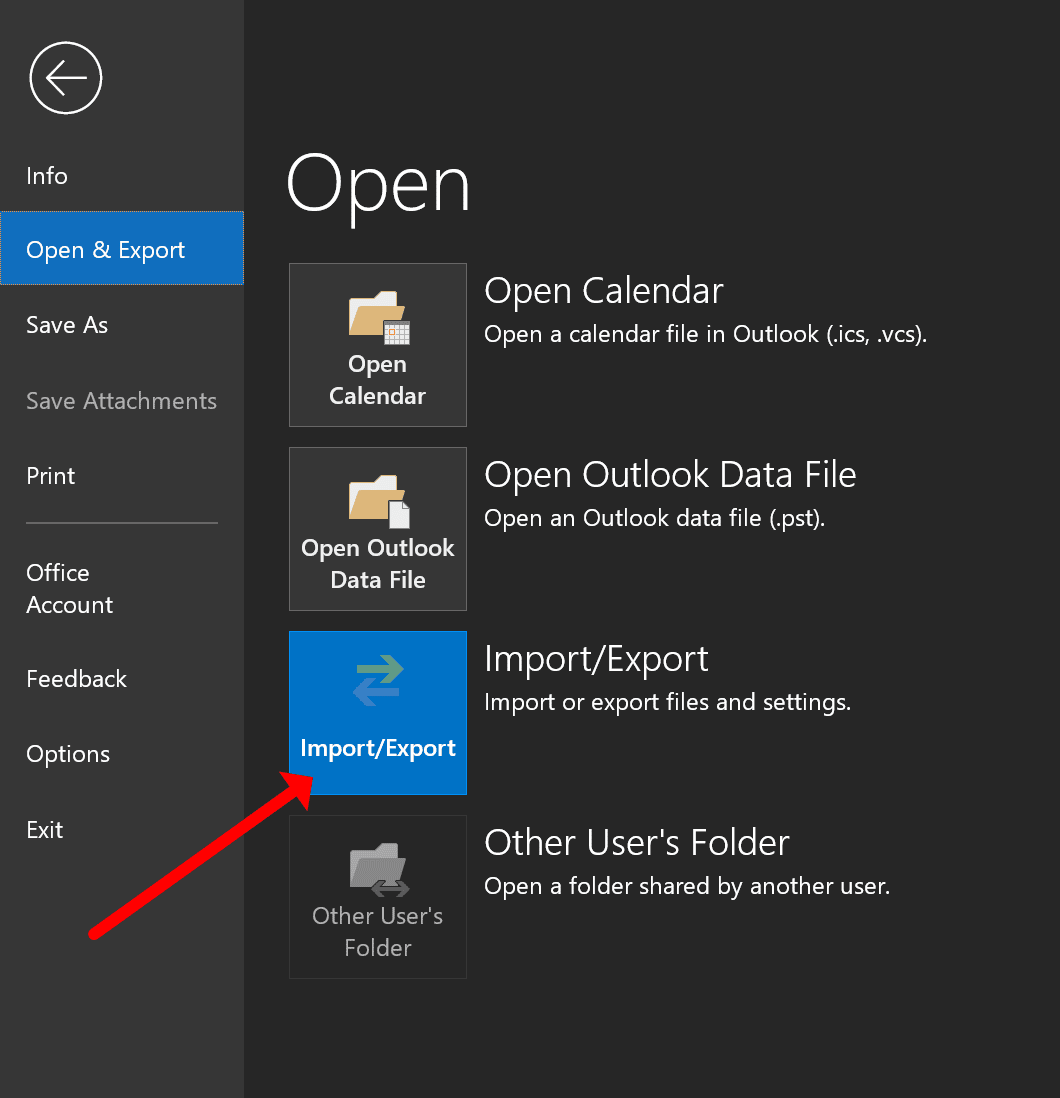
Тогда, нажми на “Импорт/экспорт” кнопка.
Откроется новое окно, в котором нужно будет выбрать “Экспорт в файл” вариант и нажмите “Следующая” кнопка.
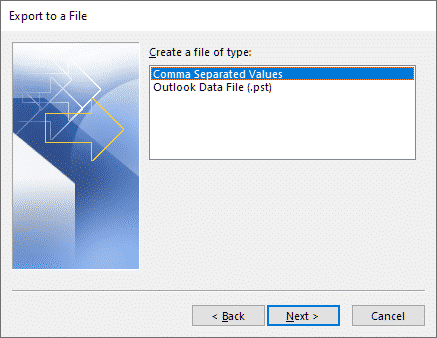
На следующем экране, выбрать “Значения, разделенные запятыми (виндоус)” вариант и нажмите “Следующий.”
Теперь, вам нужно будет выбрать папку контактов, которую вы хотите экспортировать. Помнить, это папка дубликатов слияния контактов, которую вы создали на шаге #2.
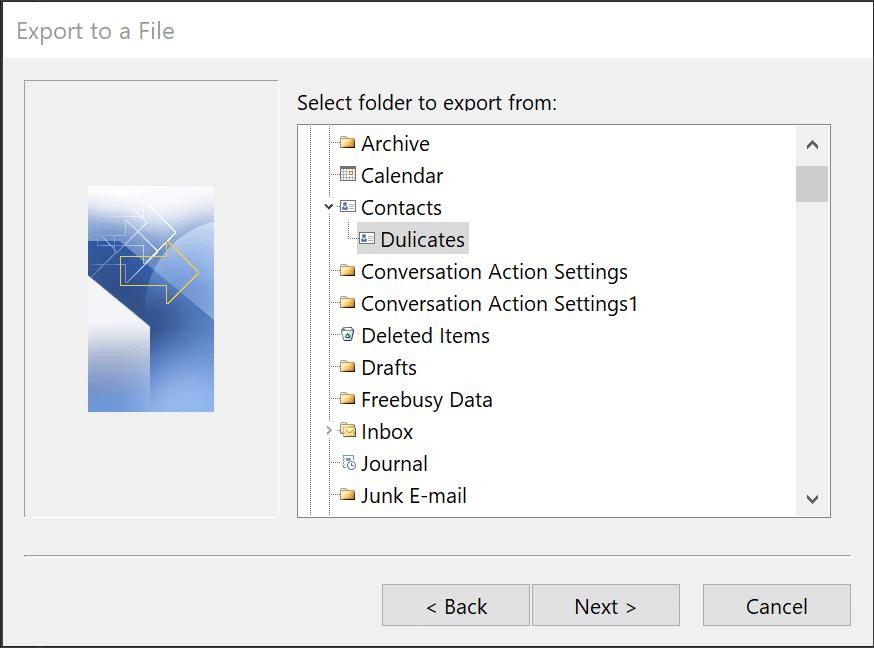
Выберите его и нажмите кнопку “Следующая” кнопка.
4. Импорт контактов из файла .CSV в папки контактов по умолчанию
Нажмите “Файл,” затем нажмите кнопку “Открыто & Экспорт.”
Нажать на “Импорт/экспорт” кнопка.
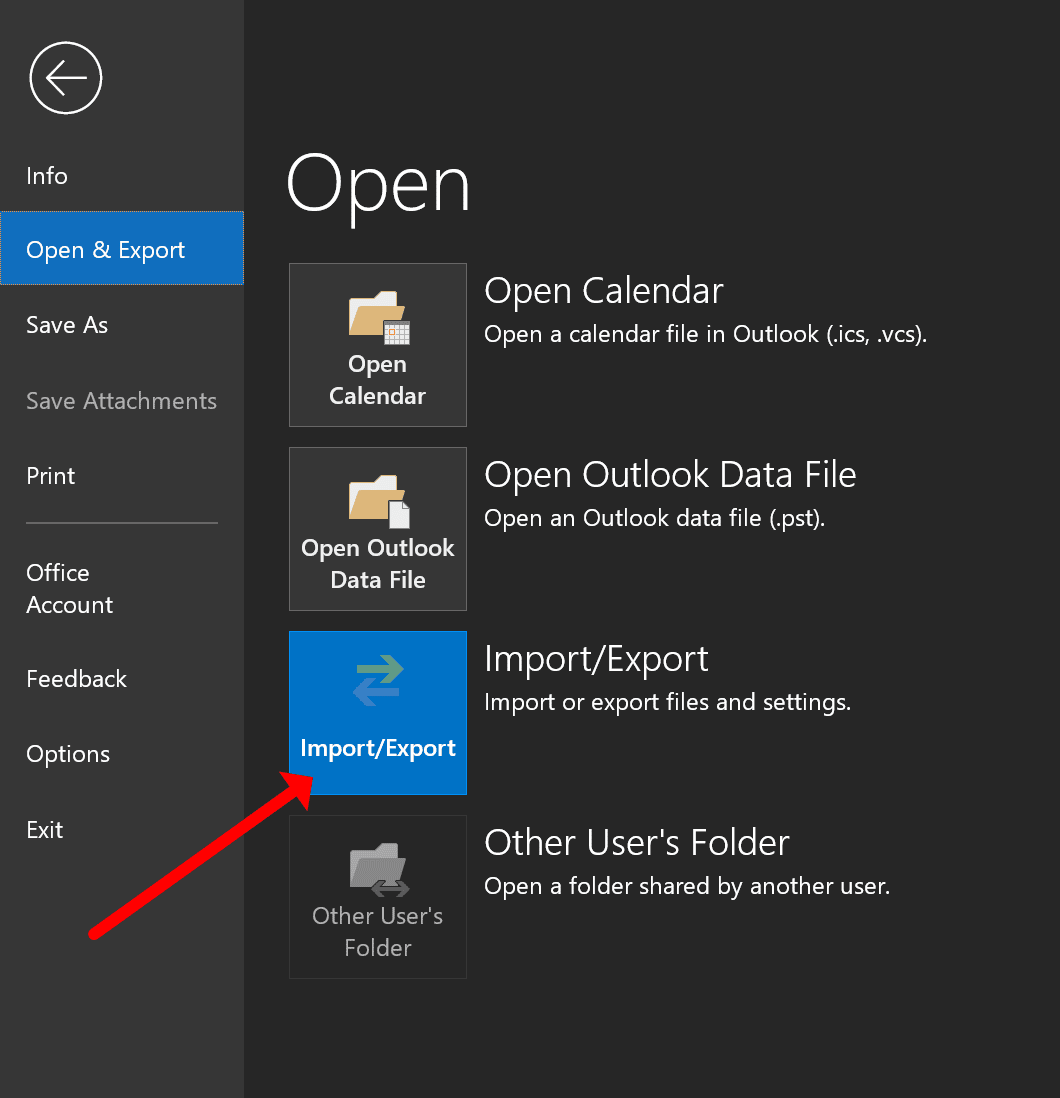
Выберите “Импорт из другой программы или файла” вариант и нажмите “Следующий.”

На следующем экране, выбрать “Значения, разделенные запятыми (виндоус)” вариант и нажмите “Следующий.”
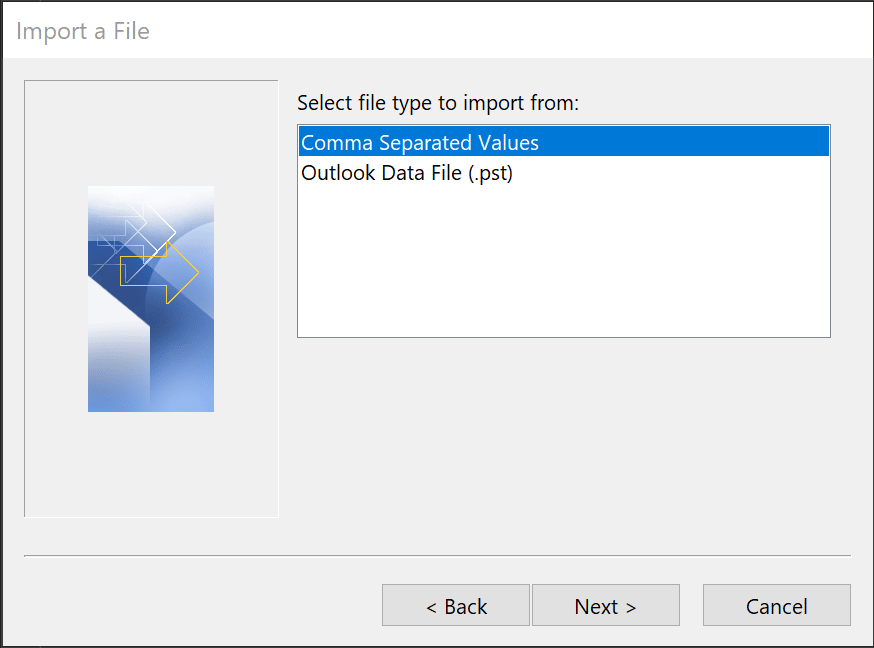
Нажмите “Просматривать” и выберите файл .CSV.
Как только вы его выбрали, нажмите “Следующая” кнопка.
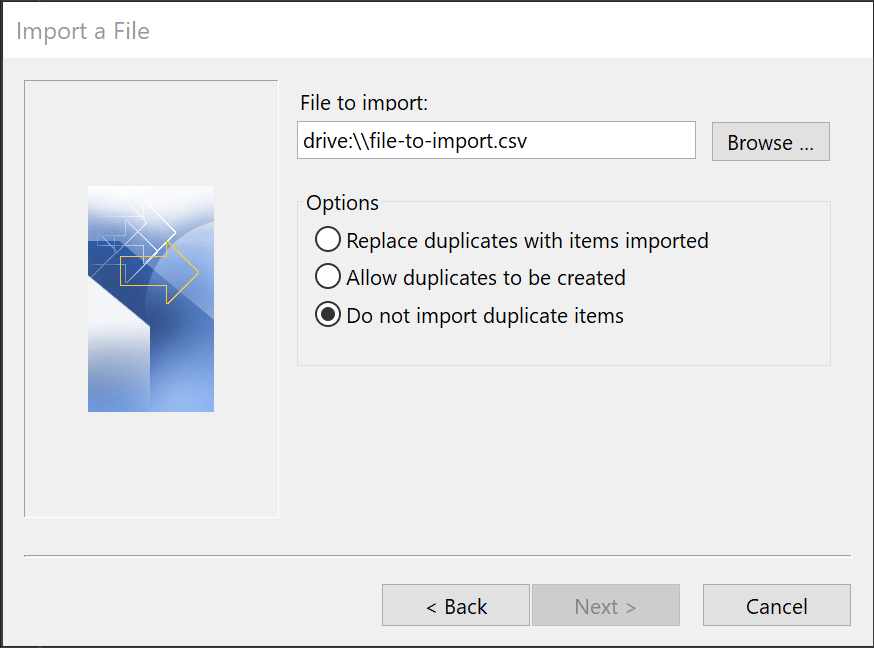
Обязательно нажмите кнопку “Не импортировать повторяющиеся элементы” вариант и нажмите “Заканчивать.”
Это приведет к импорту всех ваших контактов в папку контактов по умолчанию и их автоматической дедупликации..
5. Объединение контактов Dedupe с исходными
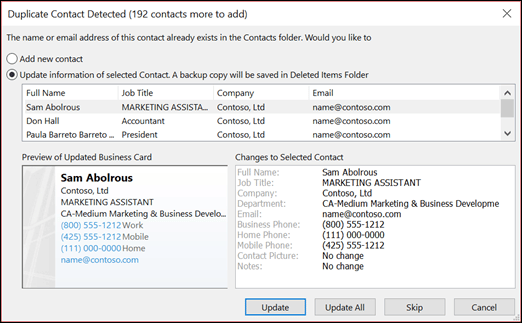
Откройте только что созданную папку и папки контактов по умолчанию.. Выберите все контакты в папке контактов дедупликации, нажав Ctrl+A на клавиатуре..
Тогда, перетащите их в папку по умолчанию.
Вы также можете щелкнуть правой кнопкой мыши выбранные контакты и выбрать “Переехать” вариант из меню. Тогда, выберите папку контактов по умолчанию в качестве места назначения.
Теперь все ваши контакты будут в одном месте, и у вас не будет дубликатов.
Если вы хотите удалить папку дедупликации, вы можете щелкнуть по нему правой кнопкой мыши и выбрать “удалять” вариант из меню.
Как объединить повторяющиеся контакты с программой Outlook Merge Contacts
Есть еще один вариант, если вы не хотите дедуплицировать контакты вручную..
Вы можете использовать программное обеспечение Outlook для дублирования контактов для автоматического объединения контактов..
Эти сторонние инструменты разработаны специально для дедупликации папок контактов Outlook., поэтому ими очень легко пользоваться.
Плюс, это сэкономит вам много времени, поскольку может дедуплицировать тысячи контактов всего за несколько минут..
Это программное обеспечение предназначено для объединения файлов PST., поэтому он может дедуплицировать контакты в нескольких файлах PST..
Вот как вы можете использовать это программное обеспечение для объединения контактов с файлами PST.:
- Первый, вам необходимо загрузить программное обеспечение для слияния контактов Outlook.
- После того, как вы загрузили его, установите его на свой компьютер и запустите.
- Нажать на “Добавить PST-файлы” кнопку и выберите все файлы PST, которые вы хотите продублировать.
- Тогда, нажми на “Объединить” кнопка.
- Выбрать “Слияние с существующим PST” и нажмите кнопку “ХОРОШО.”
- Настройте “Удалить дубликат” варианты включения каждого контактного поля.
- Теперь, все ваши повторяющиеся контакты будут объединены в один файл PST.
- Затем вы можете экспортировать этот файл PST в основную папку контактов.. Это позволит дедуплицировать все ваши контакты всего за несколько минут..
Это так просто! Это программное обеспечение может удалить дубликаты контактов с файлами PST всего за несколько минут..
Как объединить контакты из Outlook с помощью Gmail
Если у вас есть учетная запись Gmail, вы можете использовать его для объединения папок контактов Outlook. Вот как объединить контакты Outlook с Gmail:
Первый, вам нужно экспортировать контакты Outlook в файл .CSV с помощью Google вычет интерфейс.
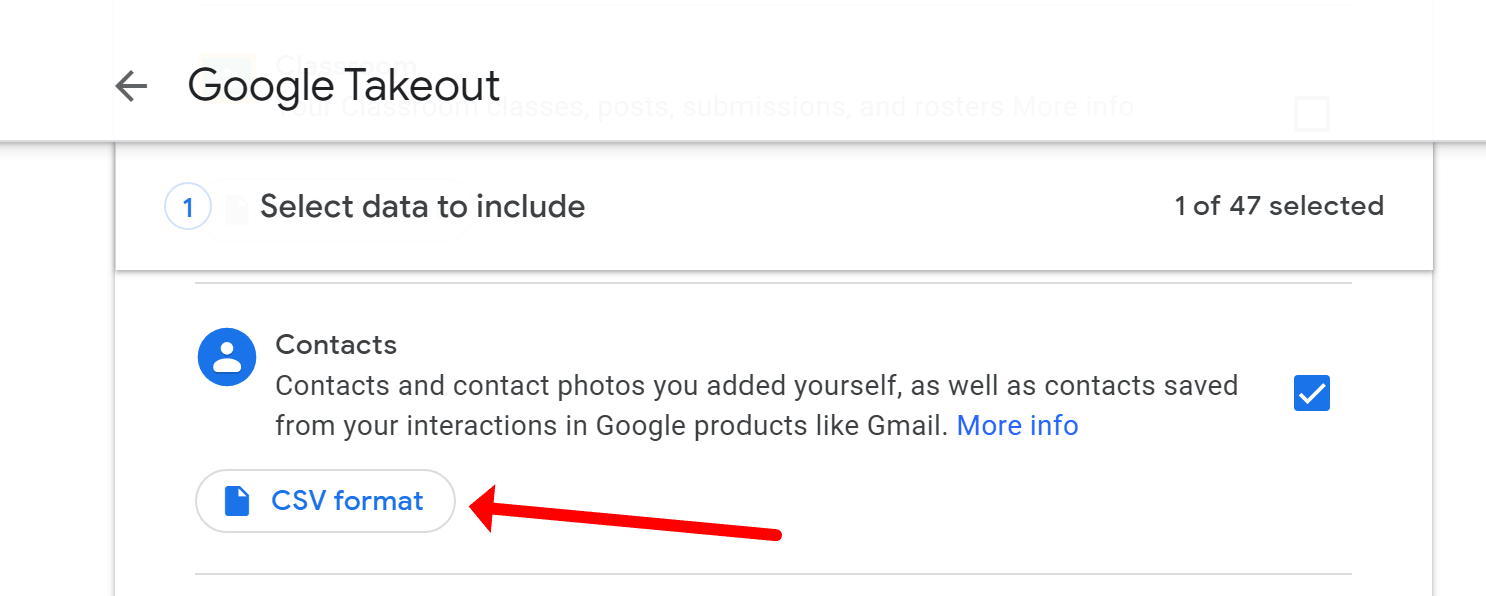
Тогда, Вам необходимо войти в свою учетную запись Gmail и нажать на кнопку “контакты” вариант с боковой панели.
Нажать на “Больше” вариант и выбрать “Импорт.”
Нажать на “Выбрать файл” и выберите файл .CSV.
Нажать на “Импорт” кнопку и подождите, пока Gmail импортирует ваши контакты.

Как только это будет закончено, все ваши повторяющиеся контакты Outlook будут в вашей учетной записи Gmail. Затем вы можете экспортировать их обратно в Outlook после объединения дубликатов контактов..
Сделать это, нажми на “Больше” еще раз и выберите “Экспорт.”
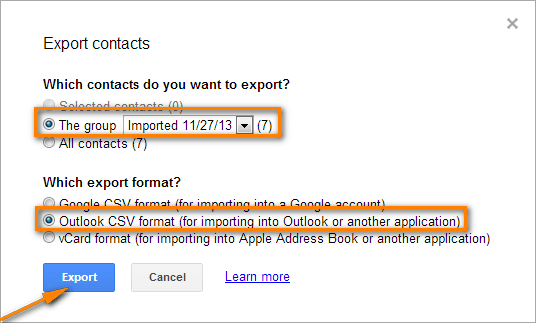
Выбрать “CSV-файл Outlook” вариант и нажмите кнопку “Экспорт” кнопка.
Сохраните файл на свой компьютер, а затем импортируйте его в Outlook..
Это объединит контакты в Outlook с вашими контактами Gmail..
Связать дубликаты контактов в Outlook 2016 & 2013
Если вы хотите объединить контакты в Outlook 2016 или 2013, вы можете использовать “Дубликаты ссылок” характерная черта.
В Outlook 2019 и более старые версии, эта опция доступна через стандартный вид, называемый “люди”.
Сделать это, откройте контакты Outlook и щелкните значок “Вид” Закладка. Тогда, нажми на “Сменить вид” вариант и выбрать “Список.”
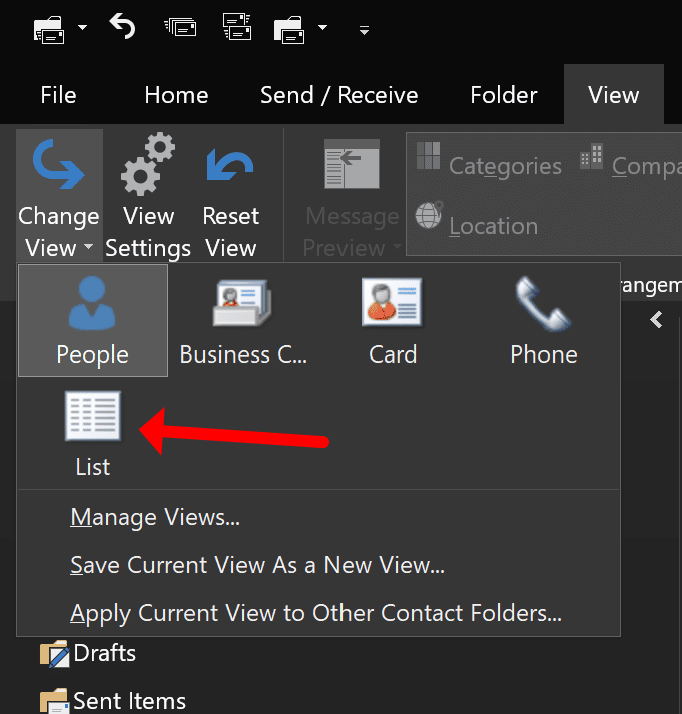
Это покажет все ваши контакты в виде списка. Следующая, нажми на “Вид” снова вкладку и нажмите на “Упорядочить по” вариант.
Выбрать “Связанные контакты” из меню.
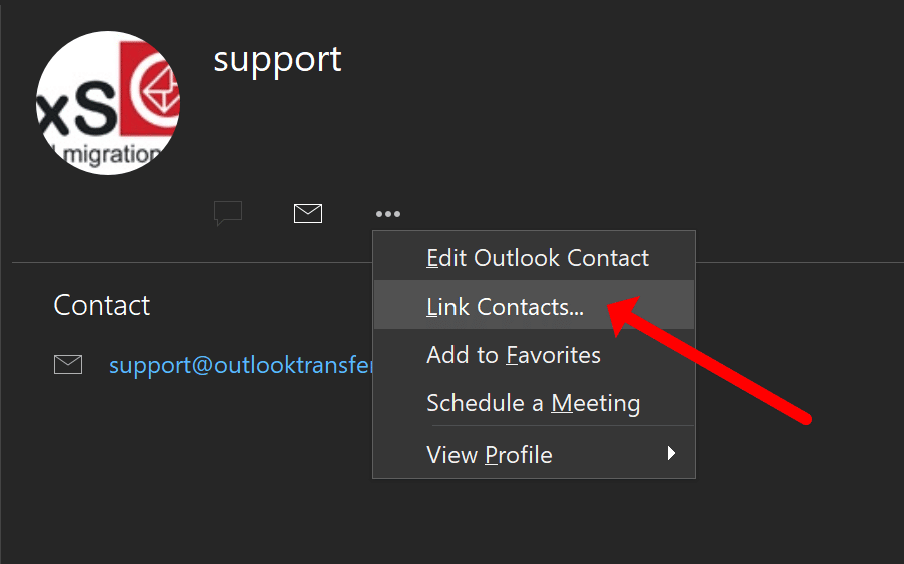
Это покажет все ваши повторяющиеся контакты рядом.. Чтобы объединить контакты, просто перетащите один дубликат на другой.
Вы также можете щелкнуть правой кнопкой мыши дубликаты контактов и выбрать “Дубликаты ссылок” вариант из меню.
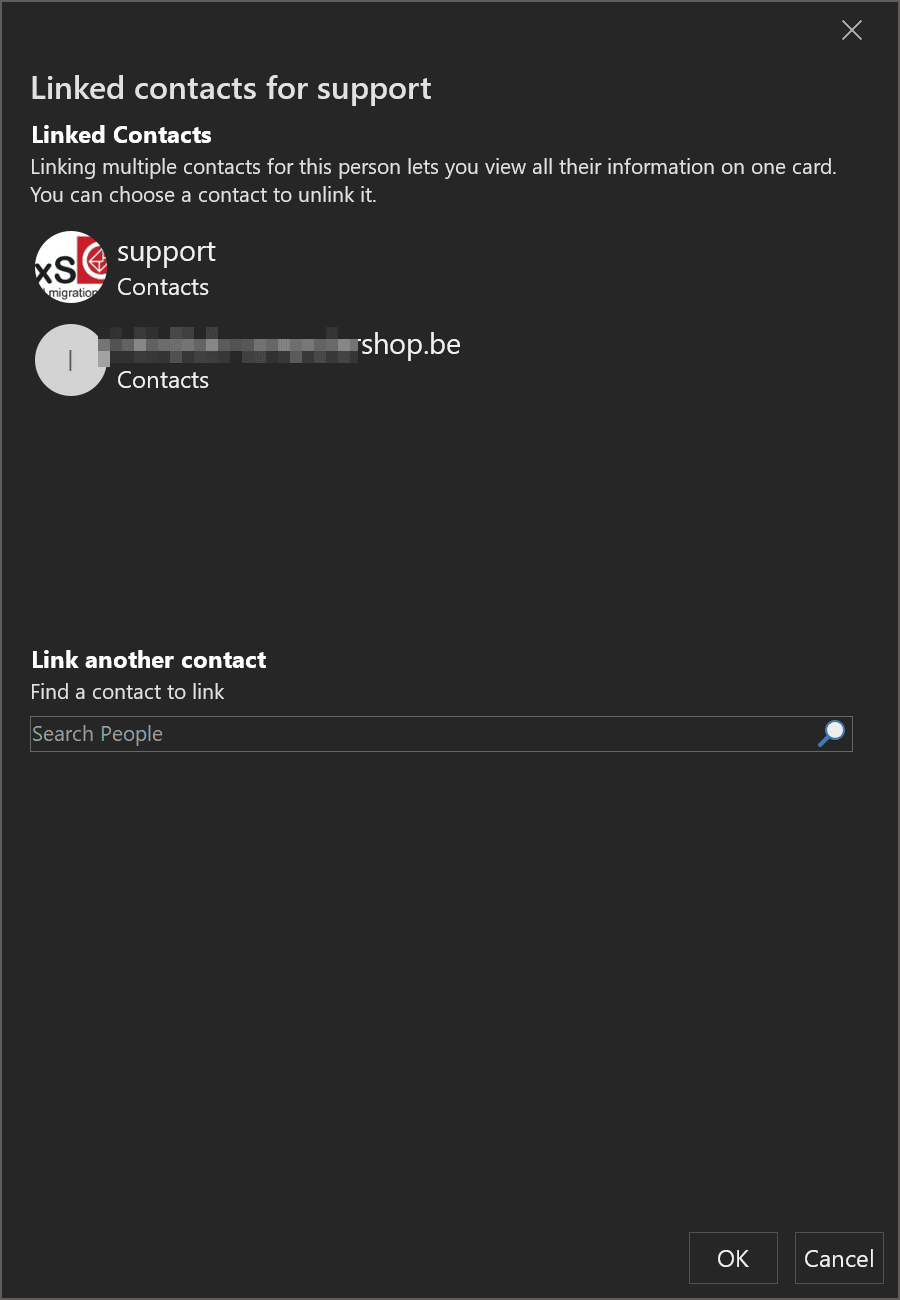
Тогда, выберите дубликат контакта, с которым вы хотите объединить контакты, и нажмите на “Ссылка на сайт” кнопка.
Это объединит их в один.
Вы также можете использовать этот метод для Outlook 2010 или Outlook 2007 контакты сливаются. В “Дубликаты ссылок” функция доступна во всех версиях Outlook, так что вы можете обнаружить дубликат контакта независимо от того, какое программное обеспечение вы используете.
Как объединить контакты Outlook с помощью файла Excel
-
- В Outlook нажмите меню Файл > Открыто & Экспорт.
- Выбрать Экспорт в файл и нажмите кнопку Следующая
- Выбрать > Значения, разделенные запятыми, щелчок Следующая.
- Выберите папку «Контакты», щелчок Следующая.
- Укажите имя и местоположение файла и сохраните файл CSV..
- Снова нажмите меню Файл > Открыто & Экспорт.
- Выбрать Импорт из другой программы или файла и нажмите кнопку Следующая.
- Выбрать > Значения, разделенные запятыми, щелчок Следующая.
- Укажите CSV-файл для импорта (тот же файл, который вы экспортировали в точку #5)
- Выберите, что вы хотите делать с дубликатами элементов, и импортируйте контакты..
Как предотвратить дублирование контактов в Outlook
Есть несколько различных способов предотвратить дублирование контактов Outlook..
Один из способов — добавлять только новые контакты в список Outlook..
Сделать это, откройте контакты Outlook и щелкните значок “Файл” Закладка. Тогда, нажми на “Новая запись” вариант и выбрать “Контакт”.
Введите информацию и нажмите кнопку “Сохранить & близко” кнопка. Это добавит контакт в ваш список Outlook и предотвратит добавление дубликатов..
Еще один способ предотвратить дублирование контактов — использовать “Проверить имена” характерная черта.

Сделать это, откройте свои контакты Outlook и начните создавать новую запись контакта.
Введите информацию и нажмите кнопку “Проверить имена” кнопка. Это проверит ваши контакты Outlook на наличие дубликатов и предотвратит их добавление..
Третий способ заключается в использовании “Проверить наличие дубликатов” функция в Outlook, который будет сканировать ваш список контактов и отмечать любые потенциальные дубликаты.
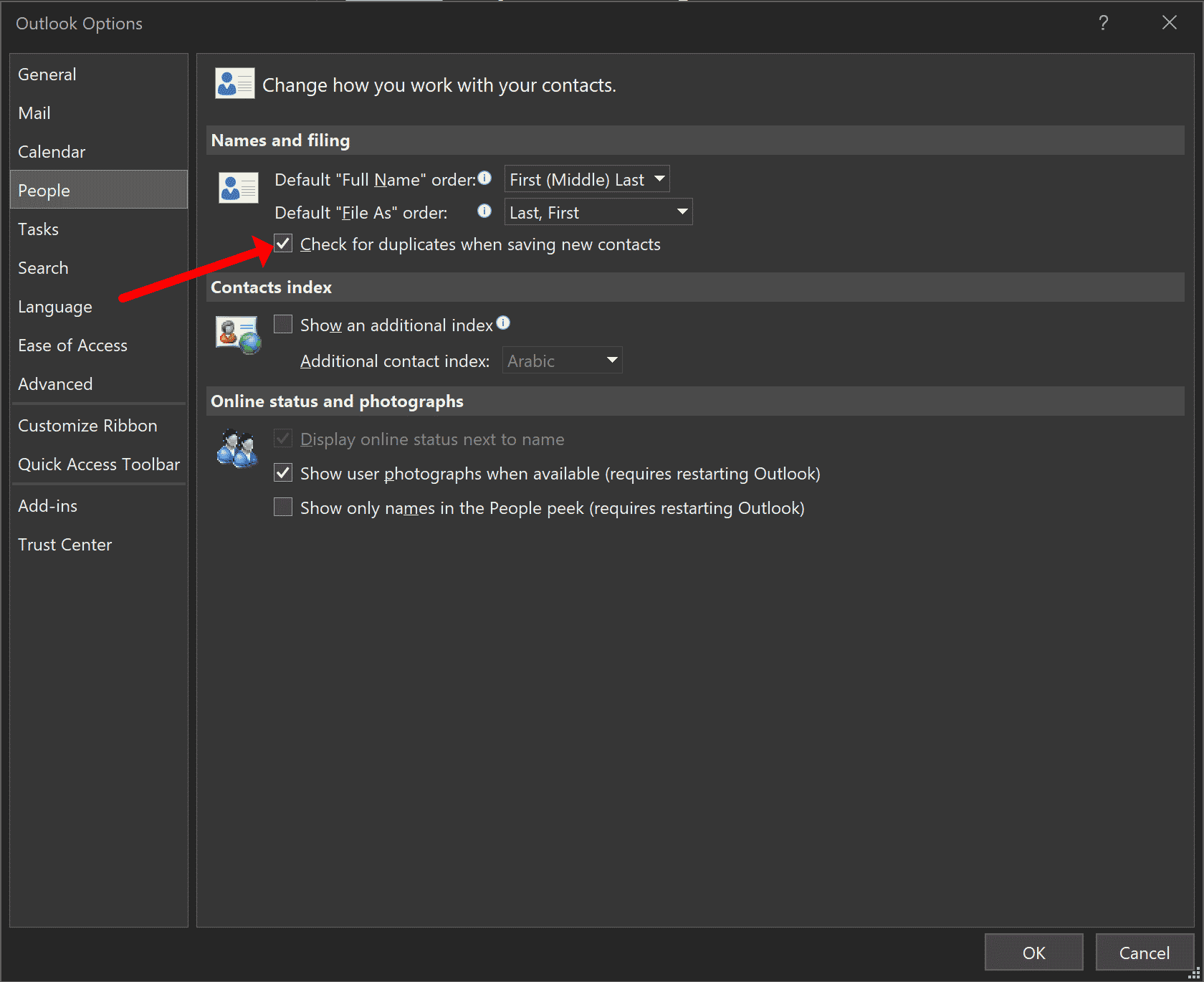
В конце концов, вы можете установить стороннюю надстройку, которая поможет предотвратить создание дубликатов в первую очередь.
Часто задаваемые вопросы
Почему все мои контакты дублируются?
Есть несколько разных причин, по которым ваши контакты могли быть продублированы.. Одна из возможностей заключается в том, что вы случайно импортировали их дважды.. Другая возможность заключается в том, что у вас есть несколько списков контактов в Outlook., и вы видите дубликаты из-за этого. Также возможно, что ваши контакты синхронизировались между несколькими устройствами или службами., и это привело к созданию дубликатов. И если у вас есть другая учетная запись электронной почты (например, Gmail) связан с вашей учетной записью Outlook, это также может привести к дублированию. В этом случае, причина, по которой они происходят, заключается в том, что каждый раз, когда вы добавляете новый контакт в любую учетную запись, он также добавляется к другому.
Почему мои контакты Outlook продолжают дублироваться на моем iPhone?
Есть несколько причин, по которым ваши контакты Outlook могут дублироваться на вашем iPhone.. Наиболее распространенная причина заключается в том, что они синхронизируются с вашим iPhone и другим устройством., например компьютер или планшет. Это может привести к созданию дубликатов. Другая возможность заключается в том, что у вас есть несколько списков в Outlook, которые все синхронизированы с вашим iPhone. В конце концов, также возможно, что вы случайно дважды импортировали свои контакты. Вы можете использовать методы, описанные выше, для объединения контактов, которые дублируются во всех этих случаях..
Как просмотреть все мои контакты в Outlook?
Чтобы увидеть все ваши контакты в Outlook, откройте контакты и нажмите на “Вид” Закладка. Тогда, нажми на “Сменить вид” вариант и выбрать “Список”. Это покажет все ваши контакты в виде списка. Вы также можете использовать “Упорядочить по” возможность сортировать контакты по имени, Компания, или другие критерии. Вы также можете использовать “Группа по” возможность группировать контакты по категориям, например, семья, друзья, или бизнес. В конце концов, вы можете использовать “Поиск” возможность найти определенный контакт в ваших контактах Outlook.
Как найти повторяющиеся контакты в Outlook?
Есть несколько способов. Один из способов заключается в использовании “Проверить наличие дубликатов” характерная черта, который будет сканировать ваш список контактов и отмечать любые потенциальные дубликаты. Другой способ — использовать “Дубликаты ссылок” характерная черта, который покажет все ваши дубликаты рядом. Вы также можете сортировать контакты по имени, Компания, или другие критерии, помогающие обнаружить дубликаты.. При этом, искать контакты с тем же именем или компанией, но с другой контактной информацией. В конце концов, вы можете установить стороннюю надстройку, которая поможет найти и удалить дубликаты из вашего списка Outlook.



